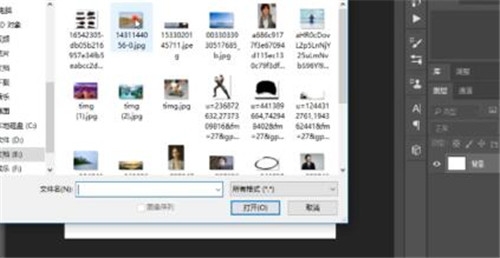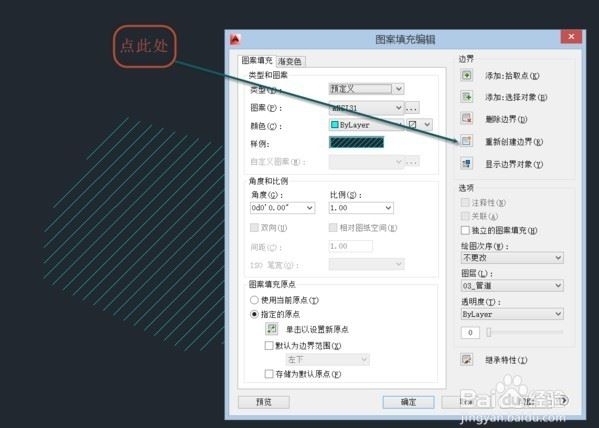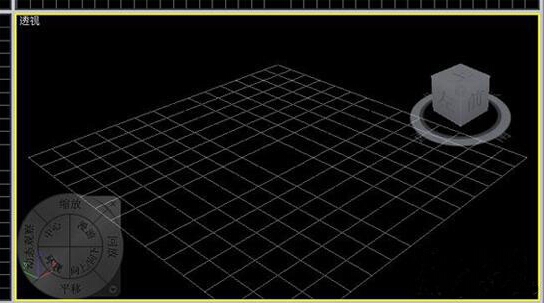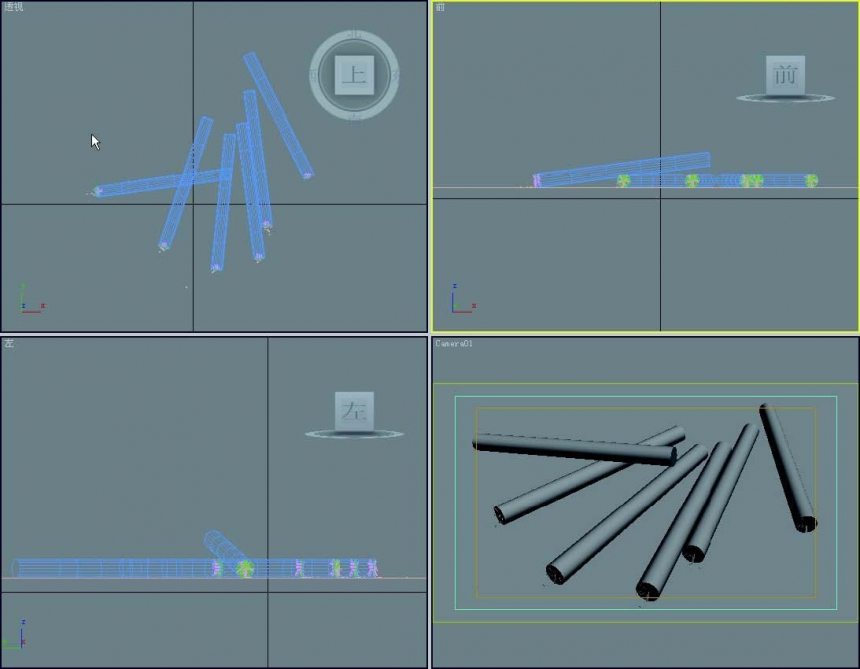3dmax用桥接命令将两个模型的边界连接的方法与具体步骤优质
3dmax桥命令怎么使用?还不会用桥命令的朋友们赶紧来看看吧!本文将教大家用3dmax桥接命令将两个模型的边界连接的方法与具体步骤。我们先来看一下使用桥命令连接两个开口边界后的效果图:
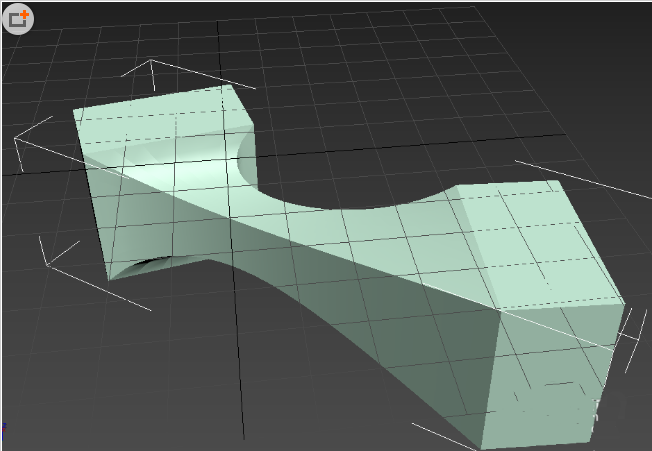
3dmax用桥接命令将两个模型的边界连接的方法如下:
步骤一。首先。我们有如图所示有两个开口的模型。
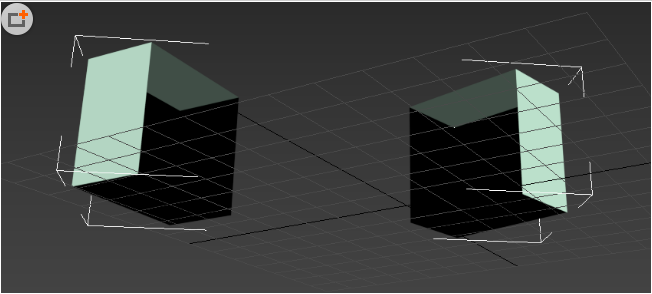
步骤二。我们打开石墨建模工具面板。切换到边界层级。然后我们选中两个边界(shift键加选)。然后在右边的边界子面板中找到桥。下拉点击桥设置。

步骤三。此时我们看到了桥接过的图形。由于程序并不清楚两个边界的边谁与谁对应。所以可能会有如图所示的“扭曲”。也就是错位相连。
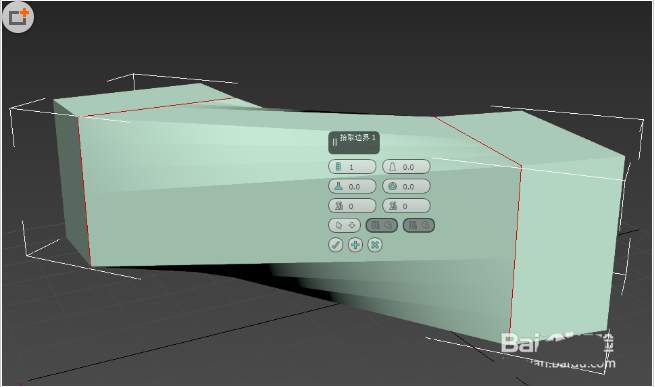
步骤四。我们可以修改扭曲1或者扭曲2的数值(分别对应两个边界的偏移)。来使得面与面对应成我们想要的样子。如图。
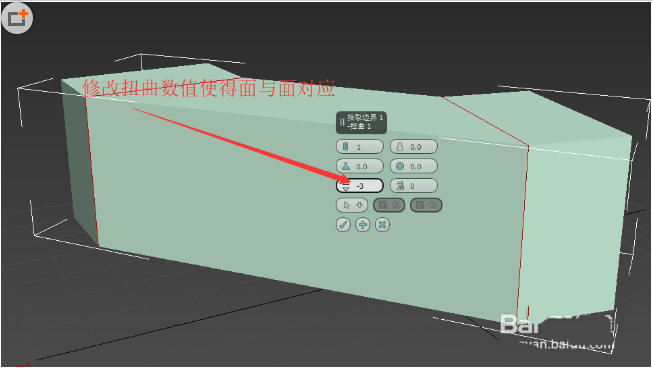
步骤五。通过修改分段。增加沿着桥连方向的分段数。
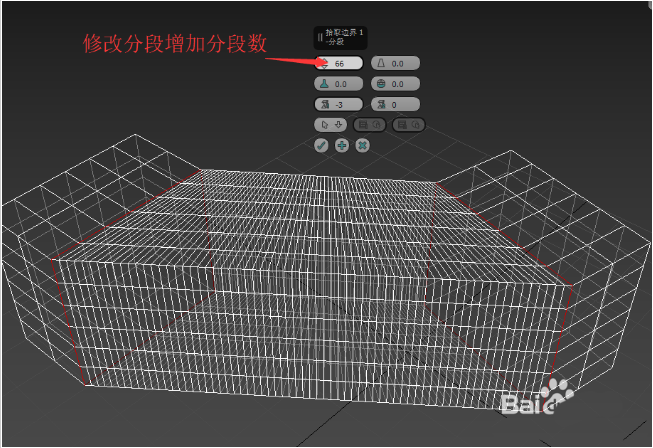
步骤六。通过修改锥化。为负是向里收缩。为正是向外鼓出。可以形成如图所示效果。
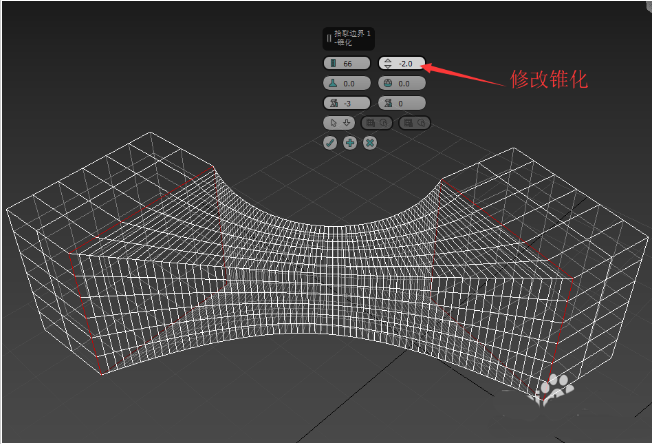
步骤七。偏移与锥化配合使用。如果有锥化。通过修改偏移和以改变锥化的中心位置。
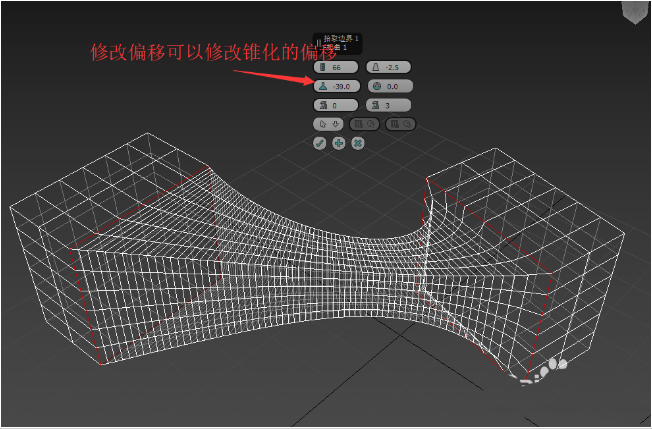
以上七个步骤就是3dmax用桥接命令将两个模型的边界连接的方法与具体步骤。桥接命令就是在一个立方体上挤出两个面。现在想让这两个面连接起来。那么就要用 [桥] 这个命令。你先点挤出其中的一个面。然后再点第2个面。那么它们两个中间就会被连接起来像在两个面中搭了一座桥梁。这个命令不常用。有的教科书一带而过。希望本文能给你带来帮助。
更多精选教程文章推荐
以上是由资深渲染大师 小渲 整理编辑的,如果觉得对你有帮助,可以收藏或分享给身边的人
本文标题:3dmax用桥接命令将两个模型的边界连接的方法与具体步骤
本文地址:http://www.hszkedu.com/29577.html ,转载请注明来源:云渲染教程网
友情提示:本站内容均为网友发布,并不代表本站立场,如果本站的信息无意侵犯了您的版权,请联系我们及时处理,分享目的仅供大家学习与参考,不代表云渲染农场的立场!
本文地址:http://www.hszkedu.com/29577.html ,转载请注明来源:云渲染教程网
友情提示:本站内容均为网友发布,并不代表本站立场,如果本站的信息无意侵犯了您的版权,请联系我们及时处理,分享目的仅供大家学习与参考,不代表云渲染农场的立场!